Page 1
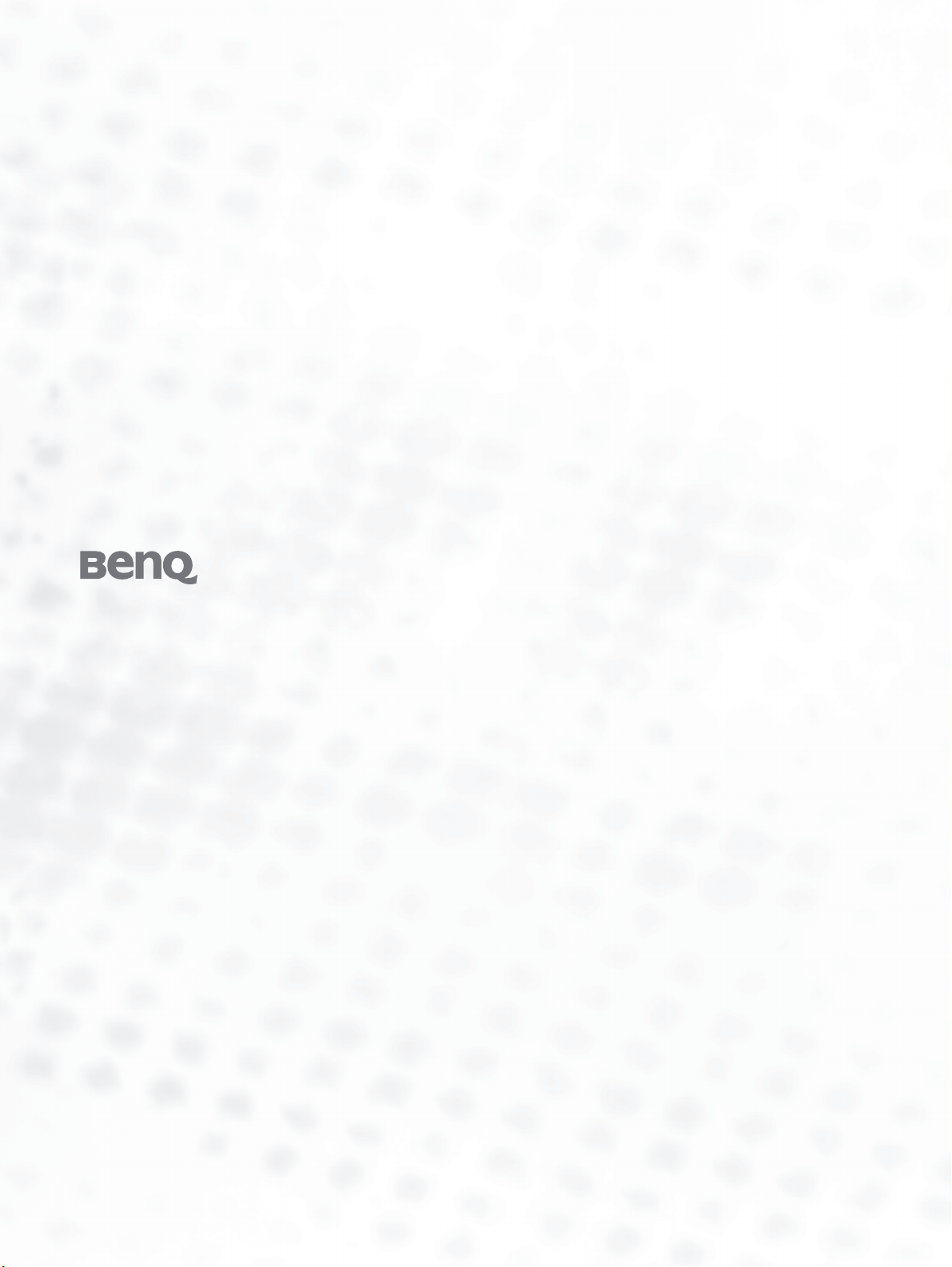
FP2091
LCD カラー モニタ
20.0" LCD パネル サイズ
ユーザーズ ガイド
ようこそ
Page 2
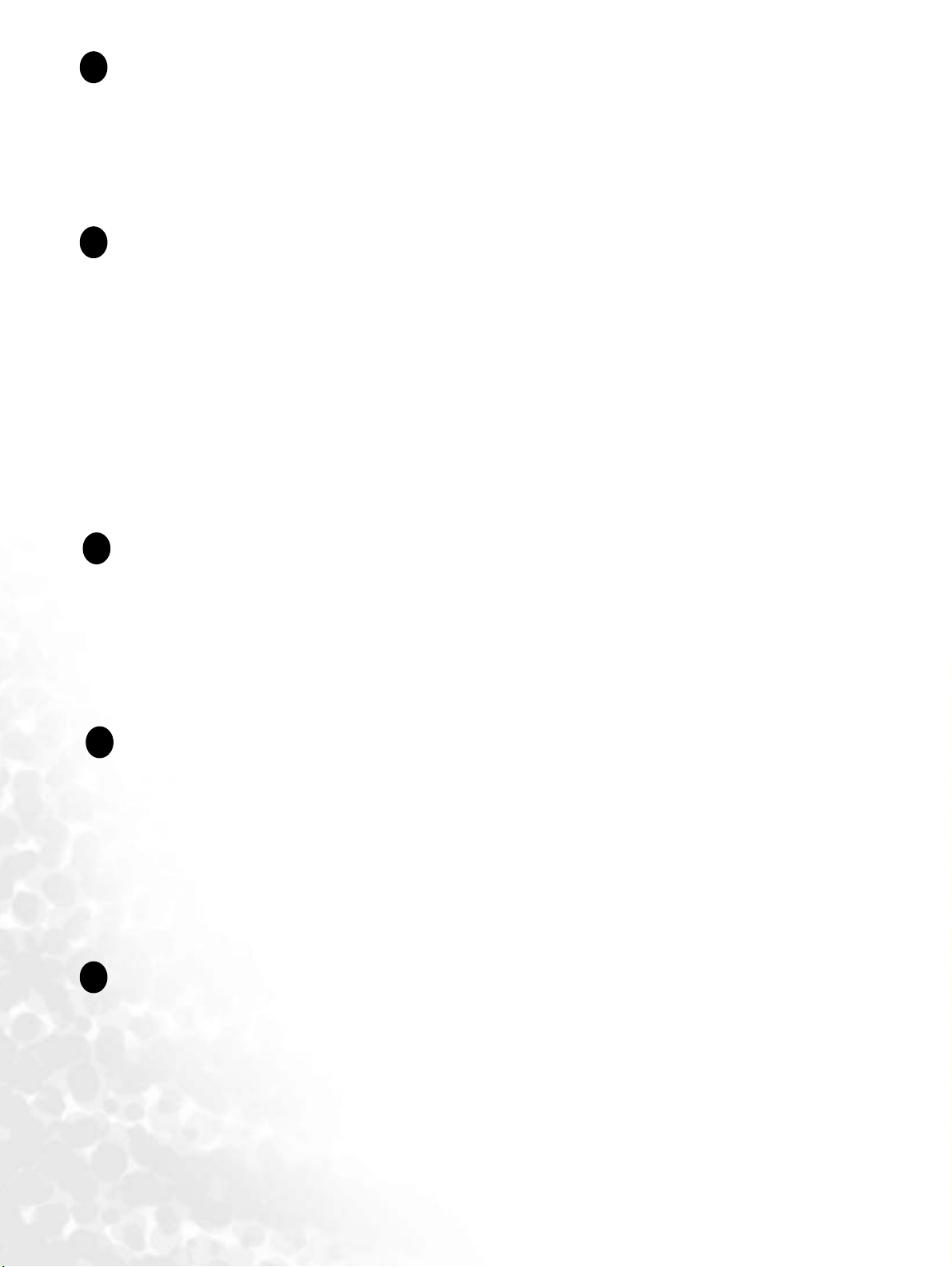
著作権
i
Copyright © 2005 by BenQ Corporation. All rights reserved. 本書のいかなる部分も、
BenQ Corporation の事前の書面による同意なく、電子的、機械的、磁気的、光学的、化学的、
手動その他の手段を問わず、複製、転載、改変、検索システムへの保存、他言語またはコン
ピュータ言語への翻訳を行うことはできません。
免責
ii
BenQ Corporation は、明示的または暗示的を問わず、本書の内容に関して、特に保証、商業的
可能性、特定目的への適合性に関しては、いかなる表明または保証もいたしません。また、
BenQ Corporation は、お客様に改訂または修正の通知を行う義務を負うことなく、本書を改訂
したり、本書の内容を随時修正する権利を有します。
モニタが最高の性能で動作するよう、またモニタをできる
だけ長くお使いいただくために、以下の安全上の注意点に
従ってください。
電源についての安全対策
iii
• AC プラグにより、AC 電源と本装置の接続が解除されます。
• 電源コードは、プラグ着脱可能な装置では電源停止デバイスとして機能します。電源コンセントは、
本装置の近くに設置され、すぐに利用できる状態になっている必要があります。
• 本製品は、ラベルのマークに示されている電源タイプで動作させる必要があります。利用可能な
電源のタイプが不明の場合は、取扱店または地域の電気会社にお問い合わせください。
お手入れと清掃
iv
• 清掃清掃を行う前に、必ず壁のコンセントからモニタの電源コードをはずしてください。
LCD モニタの表面を、けば立ちのない非研磨性の布でふきます。液体、エアゾール、ガラス
クリーナは使用しないでください。
• キャビネット背面または上面のスロットと開口部は換気用のものです。これらの部分をふさい
だり、覆ったりしないようにしてください。モニタは、ラジエータまたは熱源の近くや上部に
置かないでください。また、適切な換気が行われない限り、内蔵させないようにしてください。
• 本製品内に異物を押し込んだり、液体をこぼしたりしないようにしてください。
保守
v
本製品の保守をご自身で行わないでください。カバーを開けたり取り外したりすると、高電圧部
分やその他の危険な部分に触れるおそれがあります。上記の誤用、または落下や取り扱いミスな
どその他の事故については、認定サービス担当者に連絡を取り、保守を依頼してください。
2
Page 3

i
目次
はじめに .............................................................................................................................5
モニタの外観 .....................................................................................................................7
前面ビュー ............................................................................................................................. 7
背面ビュー (1) ....................................................................................................................... 7
背面ビュー (2): プラグとソケットの位置 ....................................................................... 8
モニタ ハードウェアの取り付け方法 ...........................................................................9
モニタの調整 ....................................................................................................................... 11
BenQ モニタの特長を生かすために ...........................................................................13
新しいコンピュータにモニタをインストールするには ............................................ 14
既存のコンピュータでモニタをアップグレードするには ........................................ 15
Windows デバイスドライバのアップグレード ウィザードを起動するには .......... 16
Windows デバイスドライバのアップグレード ウィザードを完了するには .......... 17
スクリーンの解像度の調整方法 ..................................................................................19
Windows では次の手順にしたがって解像度を変更することができます。 ............ 19
リフレッシュレートの調整方法 ..................................................................................20
Windows では次の手順にしたがってリフレッシュレートを変更することができます。 20
画像の最適化を行うには ..............................................................................................21
モニタの調整 ...................................................................................................................22
コントロール パネル .......................................................................................................... 22
ホット キー モード ............................................................................................................. 23
メイン メニュー モード ..................................................................................................... 23
トラブルシューティング ..............................................................................................33
よくある質問 (FAQ) ........................................................................................................... 33
それでも具合が悪いときは .............................................................................................. 34
サポートされている動作モード ..................................................................................35
仕様 ...................................................................................................................................36
目次
3
Page 4

4
目次
Page 5
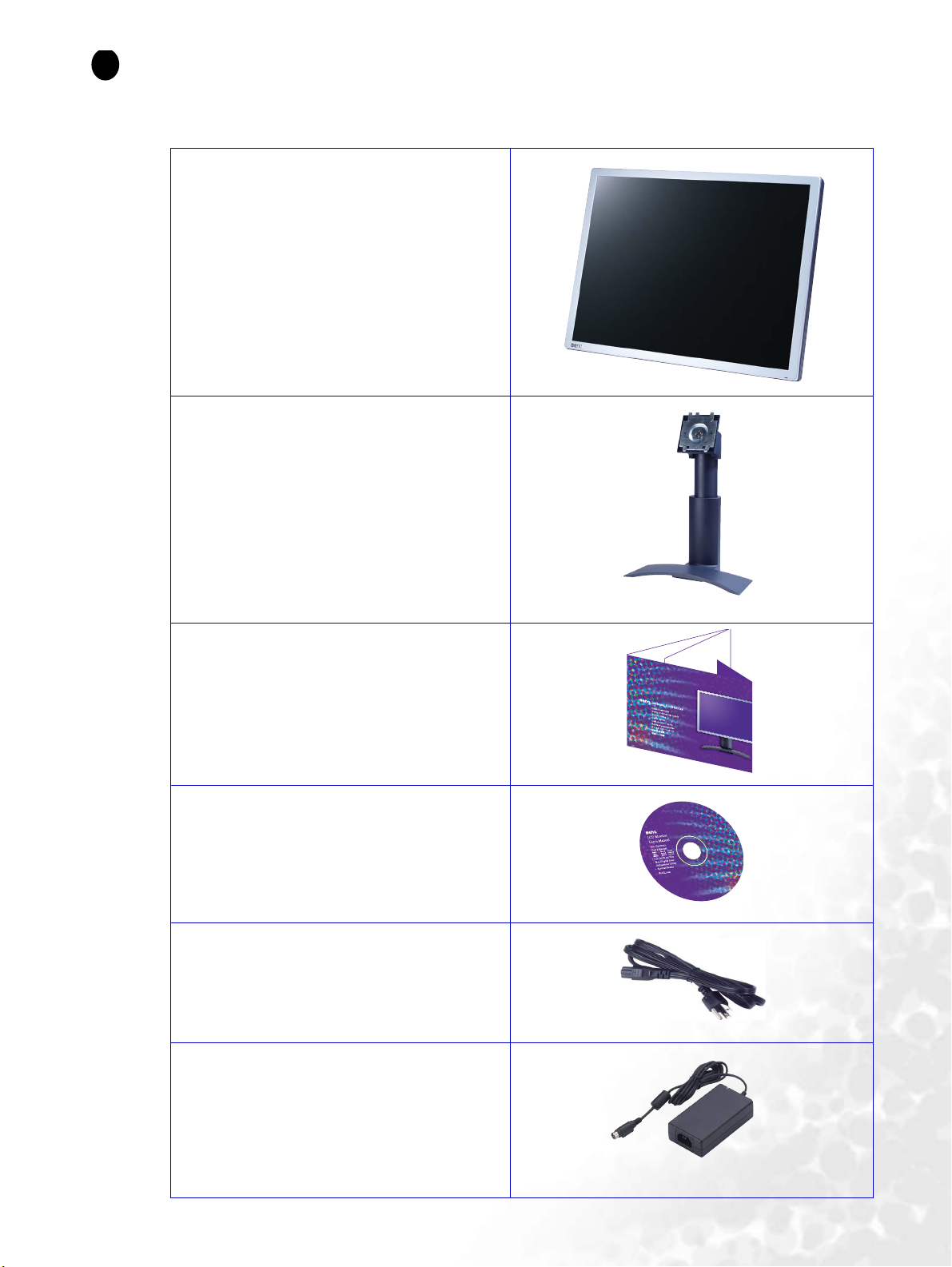
はじめに
1
以下のものが揃っていることを確認してください。万一、不足しているものや破損しているものが
あった場合には、製品をお買い上げいただいた販売店まで直ちにご連絡ください。
BenQ LCD モニタ
モニタ スタンド
クイック スタート ガイド
CD-ROM ディスク
電源コード
アダプタ
1
0
0
.
1
0
A
0
L
.
3
5
:
N
/
P
はじめに
5
Page 6
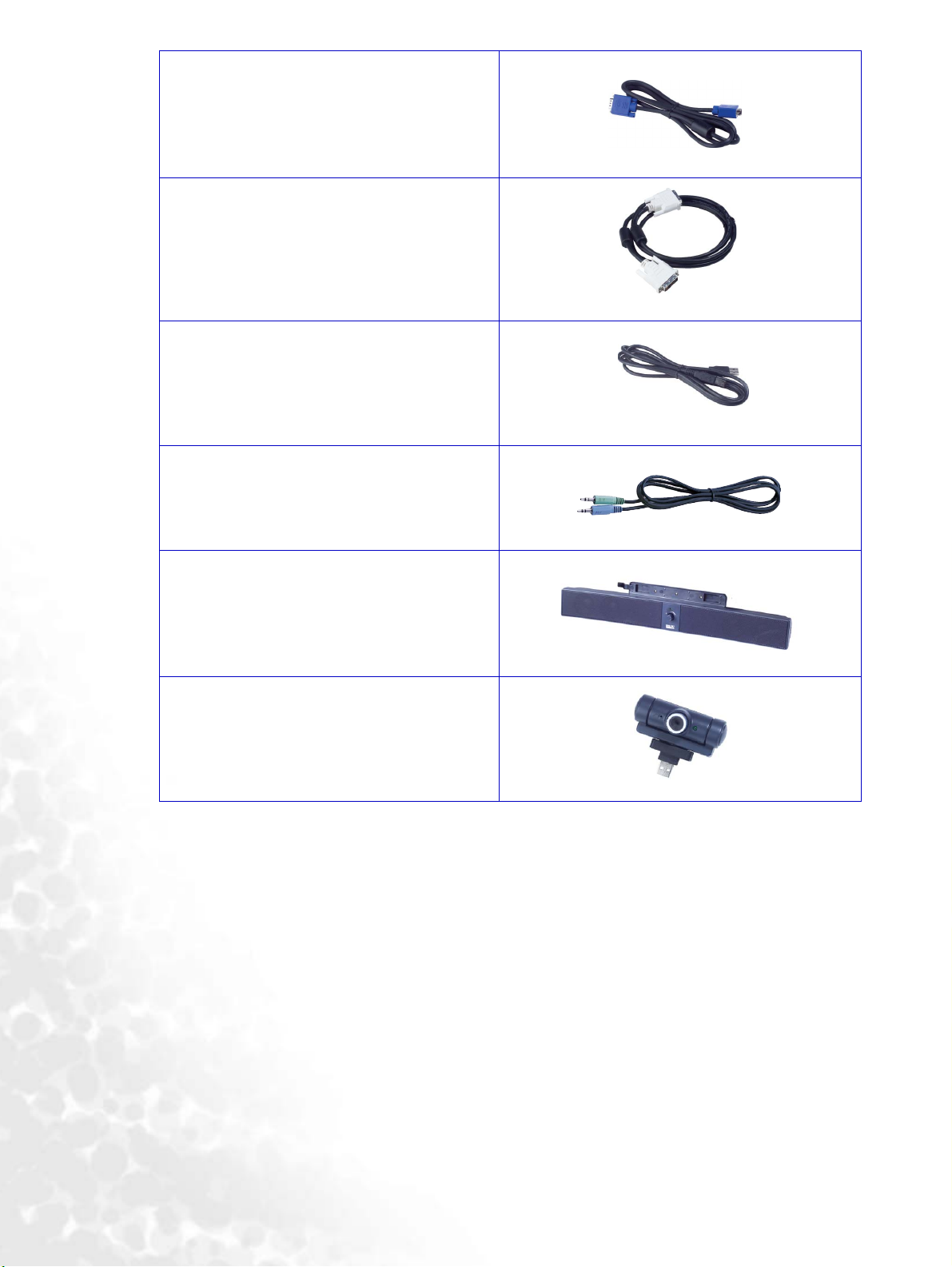
信号ケーブル : D-Sub
信号ケーブル : DVI-D
USB ケーブル
オーディオ ケーブル (
オプション )
スピーカーユニット:SRS (オプション )
Webcam ユニット ( オプション)
6
はじめに
Page 7

モニタの外観
2
前面ビュー
背面ビュー (1)
モニタの外観
7
Page 8
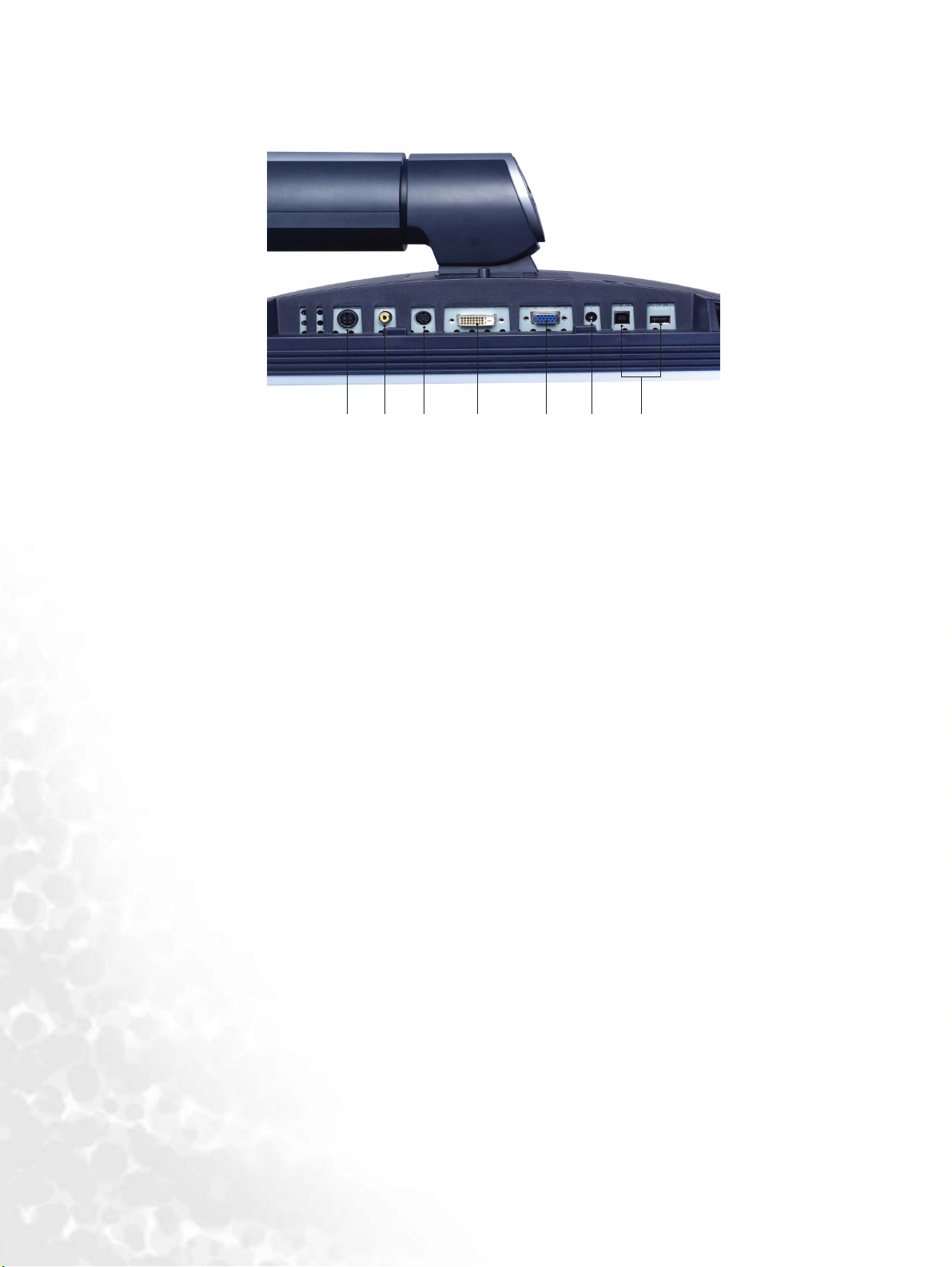
背面ビュー (2): プラグとソケットの位置
1 2 3 4 5 6 7
1. 電源 AC 入力ジャック
2. コンポジット ビデオ入力
3. S ビデオ入力
4. DVI-D コネクタ
5. D-Sub コネクタ
6. オーディオコネクタ
7. USB コネクタ
8
モニタの外観
Page 9

モニタ ハードウェアの取り付け方法
3
コンピュータの電源がオンになっている場合は、モニタを設置する前にオフにしてください。
コンピュータをオンにしたままモニタを接続したり、モニタの電源を入れたりしないでくださ
い。
1. 開梱して、モニタをしっかり立つように置きます。
2. モニタのスロットとモニタ スタンドのノッチを
嵌め合わせます。
3. モニタをモニタスタンドの上に置き、モニタを
カチッという音がするまで前方に押します。
モニタ ハードウェアの取り付け方法
9
Page 10
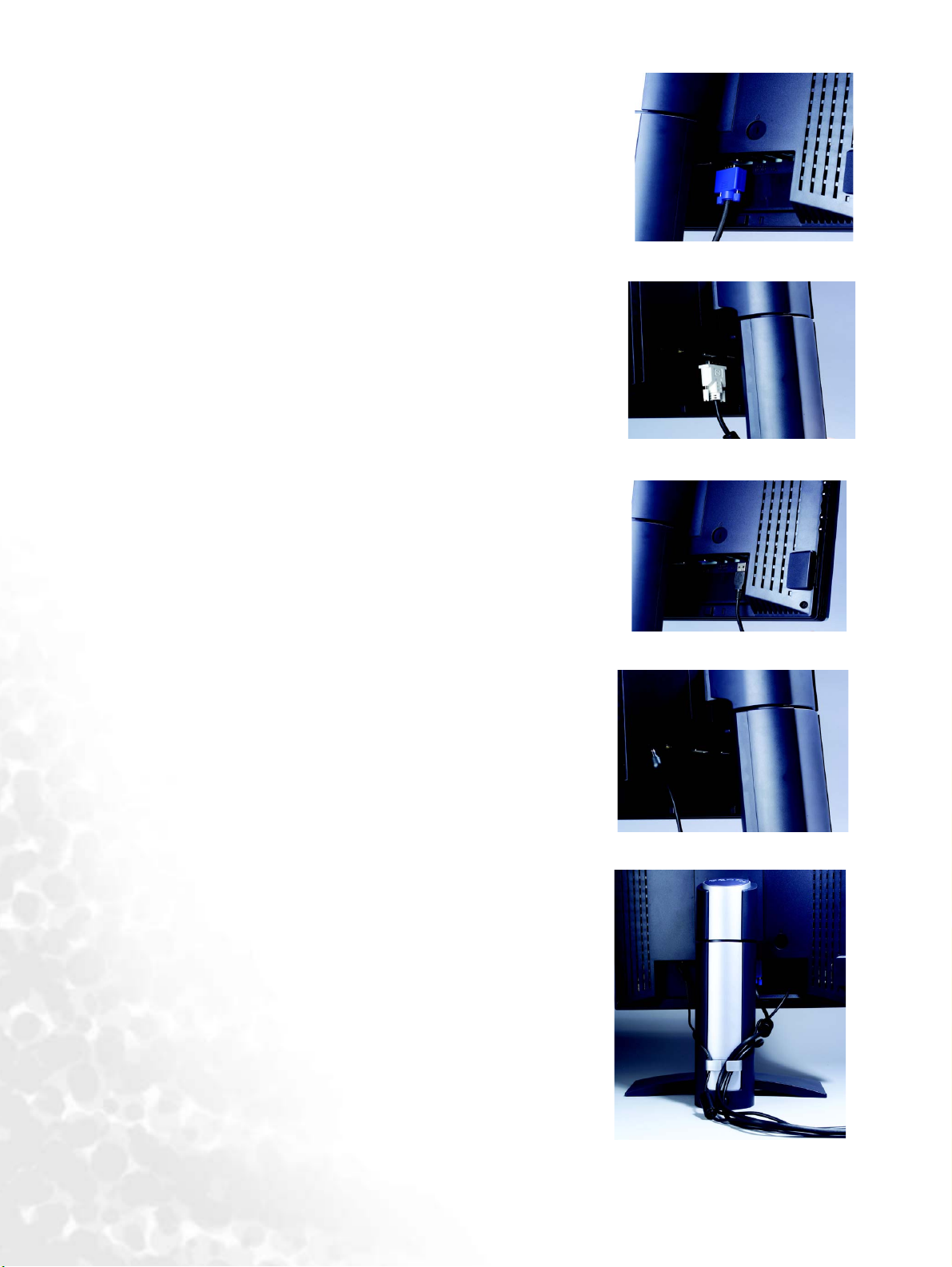
4. D-Sub ケーブルの端をモニタに接続し、もう一方の
端をコンピュータに接続します。
5. DVI-D ケーブルの端をモニタに接続し、もう一方の
端をコンピュータの信号コネクタに接続します
( オプション )。
6. USB ケーブルの端をモニタの右から 2 番目のプラグ
に接続し、もう一方の端をコンピュータに接続し
ます。
7. モニタに電源コードを接続します。
8. 図のように、ケーブル ブラケットにケーブルを配列
します。
9. 電源コードのもう一方の端をコンセントに差し込み
ます。
10. モニタのサイド パネルにある電源ボタンを押し
ます。電源インジケータが点灯します。
10
モニタ ハードウェアの取り付け方法
Page 11

モニタの調整
モニタの高さ
モニタがモニタ スタンドから外れるのを防ぐため、リリース ボタンを押してモニタの高さ調整
を行っている間は、モニタ スタンドの上部を押していてください。
モニタの角度
モニタ ハードウェアの取り付け方法
11
Page 12

モニタの向きの調整
モニタを回転させている間は、モニタ ベースの損傷を防ぐため、モニタを前方に傾斜させるか、
上げ気味にしてください。
12
モニタ ハードウェアの取り付け方法
Page 13

BenQ モニタの特長を生かすために
4
BenQ FP2091 LCDモニタは先進技術が投入された最新のデバイスです。 最新の LCDディスプレイ
テクノロジーを使用しているほか、3 ポート付き USB 2.0 ハブが用意されています。 このハブによ
り、コンピュータの USB 2.0 ポートを1つ使用するだけで ( 他のポートは他のデバイス用に空け
ておけます )、USB デバイスにすばやく、手軽にアクセスすることが可能です。
USB ハブには USB キーボード、USBマウス、USB web カメラなど、一度にこれらすべてを接続す
ることができます。 またキーボードやマウスを直接コンピュータに接続している場合は、モニタ
の USB ポートにデジタルカメラ、デジタルビデオカメラ、USB リーダー、USB プリンタ、USBメ
モリスティックほか、あらゆる USBデバイスを接続することができます。
モニタケーブルを本マニュアルのセクション 3 の モニタ ハードウェアの取り付け方法に説明さ
れている手順にしたがって接続し、コンピュータとモニタの電源を入れてください。その後、
USB、Windows、BenQ LCD モニタの USB ハブをプラグアンドプレイで使用することができます。
Windows 2000以降の OS には、USB 機能が統合されています。 USB デバイスを自動的に検出、識
別し、必要なドライバをインストールします。 使用する USB デバイスに製造元からドライバが提
供されている場合や、そのデバイス専用のソフトウェアがある場合は、そのドライバがある場所
を指定するだけで Windows が自動的にそれをインストールします。
BenQ カラー LCD フラットスクリーンモニタの利点を最大限に生かすには、BenQ LCD Monitor
CD-ROM に格納されている BenQ LCD Monitor ドライバをインストールする必要があります。
BenQ LCDモニタを接続、インストールする状況に応じて、 BenQ LCD Monitorドライバをインス
トールする手順が変わります。 これらの状況とは、使用する Microsoft Windows のバージョン、モ
ニタを接続し、ドライバをインストールするコンピュータが新しいものであるかどうか( 既存の
モニタドライバが存在しないかどうか )、または既存のドライバを新しいモニタ用にアップグ
レードするのかどうか ( 既存のモニタドライバが存在する ) などを指します。
いずれの場合にしても、次回コンピュータの電源を入れるとき ( コンピュータにモニタを接続し
た後 )、Windows は自動的に新しい ( または異なる ) ハードウェアを識別し、新しいハードウェア
が検出されましたウィザードを起動します。
モニタモデルを選択するように要求されるところまで、ウィザードの指示にしたがってくださ
い。 このとき、ディスク使用ボタンをクリックして BenQ LCD Monitor CD-ROM を挿入し、適切
なモニタモデルを選択します。 自動インストール(新規ドライバ)とアップグレード(既存のドラ
イバ ) の手順については、次のセクションをお読みください。
• 13ページの新しいコンピュータにモニタをインストールするにはをお読みください
•
15
ページの既存のコンピュータでモニタをアップグレードするにはをお読みください
ログインするためにユーザー名とパスワードの入力が必要な Windows コンピュータにモニタドライバを
インストールするには、管理者の権限でログオンするか、管理者グループのメンバーとしてログオンして
ください。 また、セキュリティ設定が施されたネットワークにコンピュータを接続している場合は、ネッ
トワークポリシーによりコンピュータにドライバをインストールできない場合があります。
BenQ モニタの特長を生かすために
13
Page 14
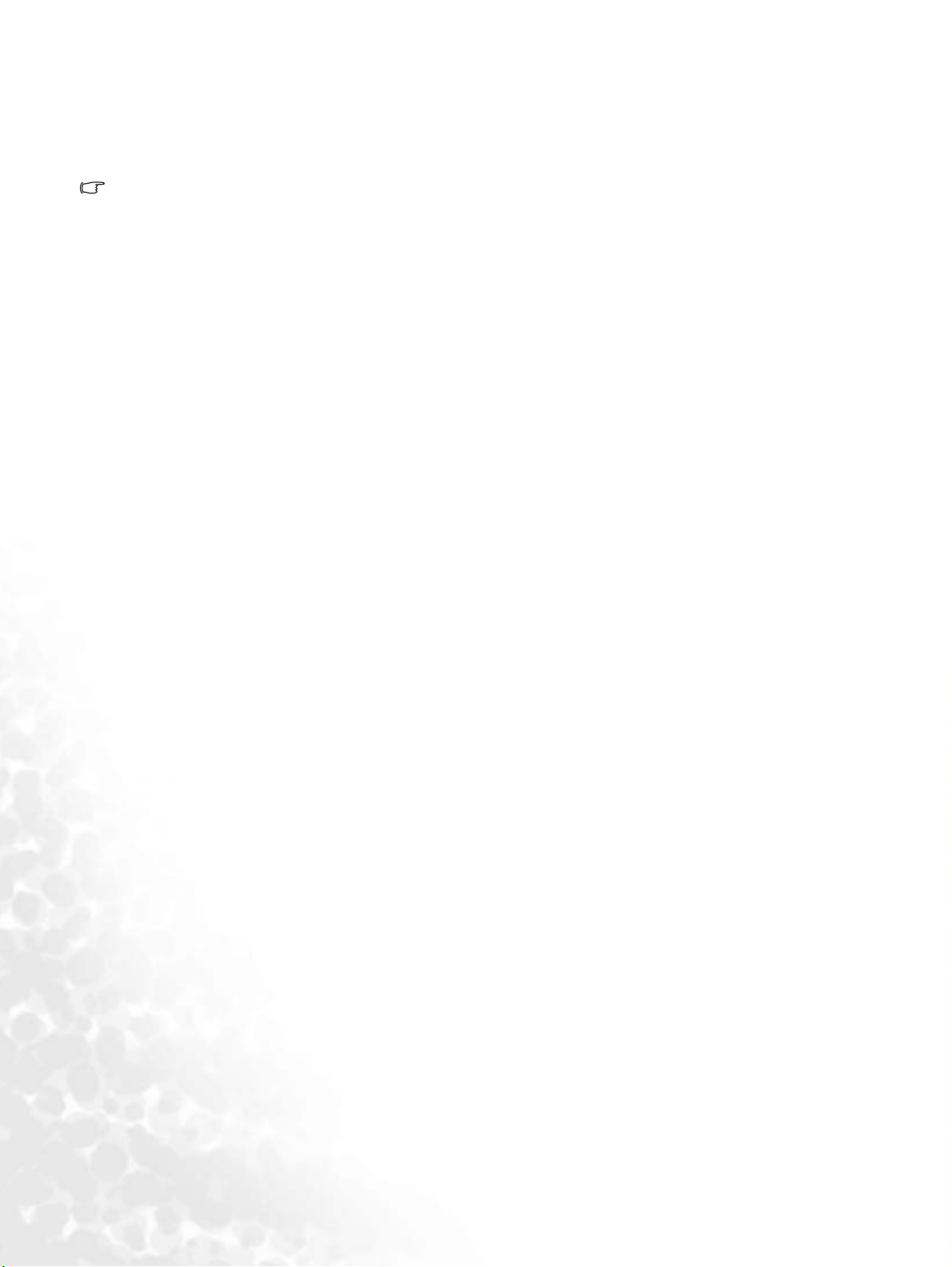
新しいコンピュータにモニタをインストールするには
ここでは、まだモニタドライバが何もインストールされていない新しいコンピュータでBenQ
LCD モニタドライバを選択し、インストールする手順を説明します。 この手順は未使用のコン
ピュータで、BenQ LCDモニタが初めて接続するモニタである場合にのみしたがってください。
すでに他のモニタを接続したことがある、使用済みのコンピュータに BenQ LCD モニタを接続する場合
は ( すでにモニタドライバがインストールされている場合 )、この手順にしたがくことはできません。 「既
存のコンピュータでモニタをアップグレードするには」の説明にしたがってください。
1. セクション3「 モニタの設置方法」の手順にしたがってください。
Windows (2000以降のバージョン ) が起動すると、新しいモニタが自動的に検出され、新しい
ハードウェアが検出されましたウィザードが起動します。 ハードウェアドライバのインス
トールオプションが表示されるまで、画面の指示にしたがってください。
2. BenQ LCD Monitor CD-ROMをコンピュータの CDドライブに挿入します。
3. デバイスに最適なドライバを検索するオプションをチェックし、次へをクリックします。
4. CD-ROM drives オプションをチェックし ( その他のオプションはチェックしない )、次へを
クリックします。
5. ウィザードが "BenQ FP2091" というモニタ名を選択することを確認したら、次へをクリック
します。
6. 完了をクリックします。
Windows は検出したその他のデバイスのインストールを続行します。 USB 2.0 ハブケーブル
をコンピュータの適切な USB 2.0ポートに接続したら、Windows が自動的にそれを検出し、正
しいドライバをインストールします。 その他の作業は必要ありません。
7. コンピュータを再起動します。
14
BenQ モニタの特長を生かすために
Page 15

既存のコンピュータでモニタをアップグレードするには
ここでは、Microsoft Windows コンピュータ上で既存のモニタドライバを手動で更新する方法を
説明します。 モニタドライバは現段階でWindows 98, Windows ME, Windows 2000, Windows XP と
の互換性がテストされています(推奨のみ)。 他のバージョンのWindows とも問題なく作動するは
ずですが、本書作成段階において他のバージョンの Windows でこれらのドライバのテストが完
了しておらず、正常な作動を保証することはできません。
モニタドライバをインストールするには、BenQ LCD Monitor CD-ROMから使用するモニタモデ
ル用の適切な情報ファイル (.inf) を選択し、Windows に相当するドライバを CD からインストー
ルさせる必要があります。 必要な作業は自動的に行われます。 Windows には自動的に作業を行
い、ファイル選択とインストール手順をガイドしてくれるデバイスドライバのアップグレード
ウィザードが用意されています。
BenQ モニタの特長を生かすために
15
Page 16

Windows デバイスドライバのアップグレード ウィザードを起動する には
1. 画面のプロパティを開きます。
画面のプロパティは、Windows デスクトップから選択するのが一番簡単です。
デスクトップを右クリックし、ポップアップメニューからプロパティを選択します。
また画面のプロパティはコントロールパネルから開くこともできます。
Windows のバージョンによって、コントロールパネルを開くためのメニューの場所が異なり
ます。
Windows 98, ME, Windows 2000では、コントロールパネルは設定メニューから選択できます。
スタート | 設定 | コントロール パネル | 画面を選択してください。
Windows XP バージョンでは、コントロールパネルはメインのスタートメニューから直接選
択できます。 表示されるメニューオプションは、システムで選択した表示タイプによって異
なります。
• クラシックビューでは、スタート | コントロールパネル | 画面をクリックします。
• カテゴリービューでは、スタート | コントロールパネル | 表示とテーマ | をクリックして画
面の解像度を変更します。
すると画面のプロパティが開きます。
2. 設定タブを選択し、詳細ボタンをクリックします。
The するとディスプレイの詳細プロパティが開きます。
3. Windows 2000と XP では、画面タブの後、プロパティボタンをクリックします。
すると画面のプロパティが開きます。
または Windows 98 やME では、画面タブの後、変更ボタンをクリックします。
すると次のステップを無視して、直接デバイスドライバのアップグレード ウィザードに移
動します。
4. Windows 2000と XP では、ドライバタブの後、ドライバの更新ボタンをクリックします。 す
るとデバイスドライバのアップグレード ウィザードが表示されます。
Windows デバイスドライバのアップグレード ウィザードを完了するにはをお読みください。
16
BenQ モニタの特長を生かすために
Page 17

Windows デバイスドライバのアップグレード ウィザードを完了する には
1. モニタに同梱されている BenQ LCD Monitor CD-ROMを用意してください。
コンピュータの CD ドライブにこの CD-ROM を挿入します。
We b ブラウザにユーザーガイドの言語選択ページが自動的に表示されます。
次のウィンドウで言語を選択し、本マニュアルのオンラインバージョンを読むことができま
す。
スクリーン上で読みたくない場合は、印刷することもできます。 準備ができたら、Windows
のデバイスドライバのアップグレード ウィザードではブラウザは必要ありませんので、ブ
ラウザをキャンセル ( 閉じて ) してください。
2. Windows デバイスドライバのアップグレード ウィザードを起動し、次へをクリックします。
前ページの Windows デバイスドライバのアップグレード ウィザードを起動するにはをお読
みください。
3. Display a list of known drivers ... オプションをチェックし、次へをクリックします。
4. ディスク使用ボタンをクリックします。
するとディスクからインストールウィンドウが開きます。
5. 参照ボタンをクリックし、BenQ LCD Monitor CD-ROMを探してください。
これはステップ1で挿入したCD です。 CD ドライブにはWindows 指定のドライブ文字(D:、
E:、 F: など) が付けられています。 CDを挿入したドライブに相当するドライブ文字を選択し
てください。
6. "Driver" という名前のフォルダをダブルクリックします。
"Driver" フォルダの内容が表示されます。
7. 開くボタンをクリックします。
すると、ディスクからインストールウィンドウに戻ります。ここには" 製造元のファイルを
コピー :" というフィールドにBenQ LCD Monitor CD "Driver"フォルダへのパスが入力されて
います。 パスは "D:\Driver", "E:\Driver", または"F:\Driver" のように表示されます。
8. OK ボタンをクリックします。
するとデバイスドライバのアップグレード ウィザードに戻ります。
9. ファイル名 BenQ FP2091 を選択 ( クリック ) し、次へボタンをクリックします。
10. 次へをクリックします。
コンピュータに適切なドライバファイルがコピーされます。
11. 完了をクリックします。
Windows 2000と XP ではウィザードが終了し、画面のプロパティに戻ります。今回はBenQ
FP2091 のプロパティに名前が変わっています。
Windows 98とMEでは、次のステップを無視してディスプレイの詳細プロパティに戻ります。
ここでは必要に応じて画面のリフレッシュレートやその他のプロパティを変更することが
できます。 詳しくは、リフレッシュレートの調整方法をお読みください。
BenQ モニタの特長を生かすために
17
Page 18

12. Windows 2000 と XP では、閉じるをクリックします。
すると BenQ FP2091 のプロパティウィンドウを閉じて、ディスプレイの詳細プロパティに戻
ります。
ここでは必要に応じて画面のリフレッシュレートやその他のプロパティを変更することが
できます。 詳しくは、リフレッシュレートの調整方法をお読みください。
13. Windows 2000 と XP ではOK、Windows 98 とMEでは閉じるをクリックします。
すると BenQ FP2091 のプロパティウィンドウを閉じて、画面のプロパティに戻ります。
ここでは必要に応じて画面の解像度 ( エリアと色 ) を変更することができます。
詳しくは、スクリーンの解像度の調整方法をお読みください。
14. OKをクリックします。
すると画面のプロパティが終了します。画面の解像度を変更した場合は、Windows 2000 と
XP では変更内容を確認するよう要求され、次に変更を実行するかどうかを確認されます。 そ
れぞれ OK とはいをクリックしてください。
またWindows 98 と ME では変更を行い、リブートするかどうかを質問されます。 次回コン
ピュータが再起動したときに新しいドライバが読み込まれますので、リブートオプションを
選択するようにしてください。
18
BenQ モニタの特長を生かすために
Page 19

5
スクリーンの解像度の調整方法
LCD テクノロジーの特性により、画像の解像度が常に固定されています。 FP2091で画像を最高の
状態で表示するには、1600x1200 の解像度を使用してください。 画像が最も鮮明に表示されるこ
の解像度を、「ネイティブ解像度」または最高解像度と呼びます。 最低解像度は補間回路を介し
て全画面で表示されます。 ただし、補間解像度ではちらつきが生じます。
LCD テクノロジーの利点を生かすためには、ネイティブ解像度設定 1600x1200 を選択してくだ
さい。
Windows では次の手順にしたがって解像度を変更することができま す。
1. 画面のプロパティを開き、設定タブを選択します。
Windows デスクトップを右クリックしてポップアップメニューからプロパティを選択する
と、画面のプロパティを選択できます。
2. 「画面の領域」セクションのスライダを使って解像度を調整してください。
1600x1200 を選択し、適用をクリックします。
3. OK の後、はいをクリックします。
4. 画面のプロパティを閉じます。
スクリーンの解像度の調整方法
19
Page 20
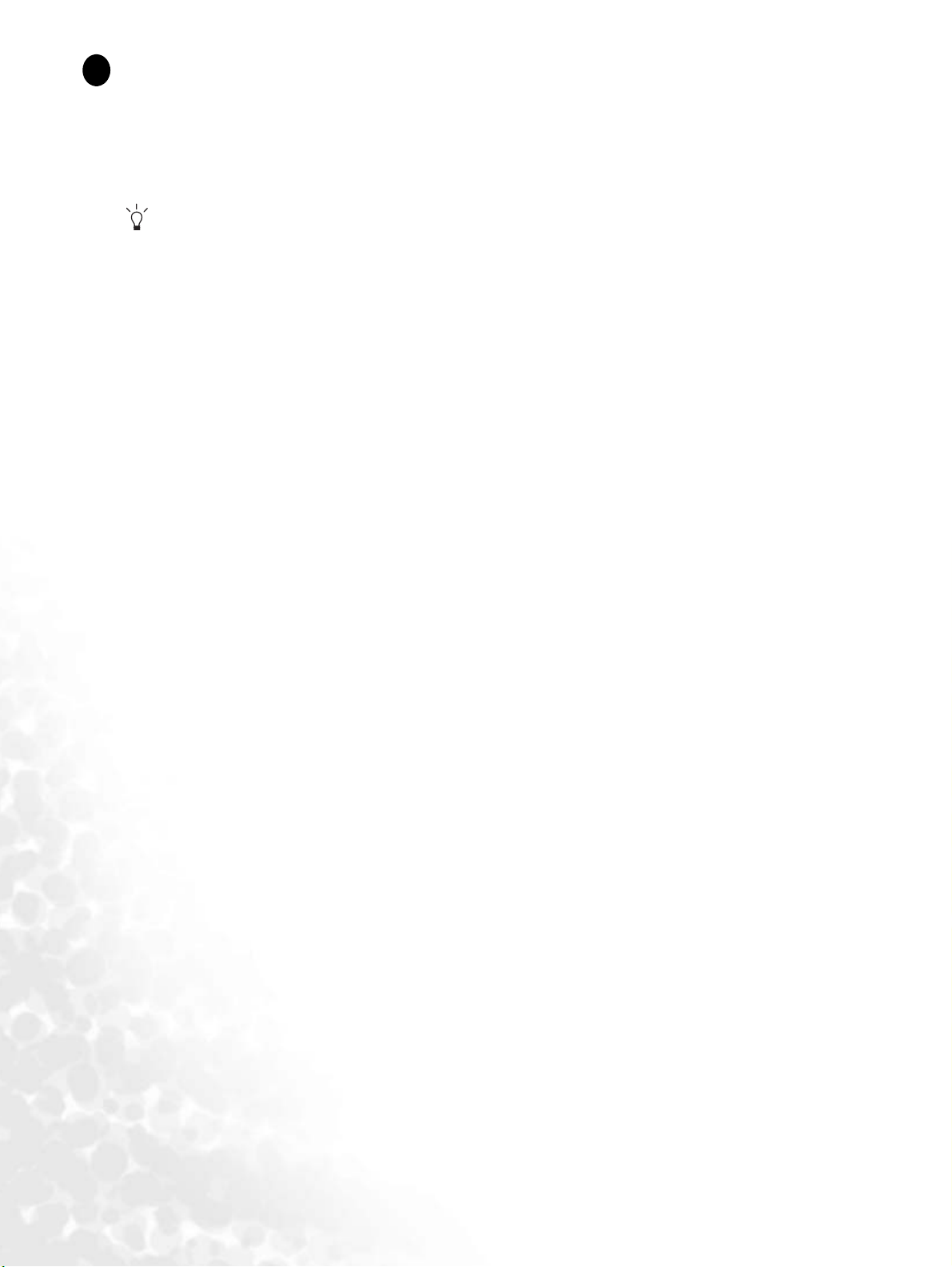
6
リフレッシュレートの調整方法
LCD ディスプレイでは技術的にちらつきが生じることはありませんので、リフレッシュレート
を最高値に設定する必要はありません。 最適なオプションは、コンピュータにすでに設定されて
いる工場設定モードです。 本書の仕様セクションに、工場設定モードの表が記載されています。
ネイティブ解像度 1600x1200 には、60 Hertz を選択できます。
Windows では次の手順にしたがってリフレッシュレートを変更するこ とができます。
1. コントロールパネルで画面アイコンをクリックします。
2. 画面のプロパティで設定タブを選択し、詳細ボタンをクリックします。
3. アダプタタブを選択し、仕様欄にリストされている工場設定モードのいずれかに合ったリ
フレッシュレートを選択してください。
4. 変更、OK、次にはいをクリックします。
5. 画面のプロパティを閉じます。
20
リフレッシュレートの調整方法
Page 21

7
画像の最適化を行うには
画像を最適化するために最も簡単な方法は、
“
ikey
”を押すと、モニタが自動的に調整されます。
調整結果に満足できない場合は、手動で調整することができます。
1. CD-ROMからテストプログラム auto.exe を起動してください。変更結果を調べるには、これ
が最も良い方法です。 OSのデスクトップなど、他のイメージを使用することもできます。 そ
れでも、auto.exe を起動するとテストパターンが表示されますので、auto.exe を使用されるよ
うお薦めします。
2. コントロールパネルで“Enter”を押すと、OSD にアクセスします。
3. 縦にノイズが走っている場合は
キーを押します。 次に
再び押します。 ここでモニタのノイズが消えるまで
4. 横にノイズが走っている場合は
“Enter”キーを押します。 次に
を再び押します。 ここでモニタのノイズが消えるまで
iKey
機能を正しく作動させるためには、サポートされているモードを使用する必要があります。
iKey
機能が正しく動作しない場合は、OSD に NON PRESET MODE というメッセージが表示され
ます。これは、サポートされていないモードを使用していることを意味しています。 必ずサポー
トされているモードをご使用ください。 サポートされているモードは本書に記載されています。
t か u キーを押して“Pixel Clock”を選択した後、“Enter”キーを
t か u キーを押して、“Geometry”を選択した後“Enter”
t か u キーを押して、“Geometry”を選択した後、
t か u キーを押して“Phase”を選択した後、“Enter”キー
ikey
機能を使うことです。 コントロールパネルで
t か u キーを押します。
t か u キーを押します。
画像の最適化を行うには
21
Page 22

モニタの調整
8
コントロール パネル
1
2
3
4
5
6
7
[Enter] キー、 tキー、 u キー、[Exit] キー、[Input] キー、[iKey] キー、電源スイッチの、
7 つのコントロールキーが使用できます。以下は、これらのキーとスイッチに関する説明です。
1. 電源ボタン : 電源をオンまたはオフにします。
2. [Enter] キー : OSD の起動、サブメニューの表示、項目の選択、選択の確認の機能がありま
す。
t (Up) キー : 調整時に値をもっと大きくする場合に使用します。輝度のホット キーとして
3.
も使用します。
4.
u (Down) キー : 調整時に値をもっと小さくする場合に使用します。コントラストのホット
キーとしても使用します。
5. [Exit] キー : 前のメニューに戻るか、OSD を終了します。
6. [Input] キー : 入力信号を切り替えます。
7. [ikey] キー : 垂直位置、位相、水平位置、ピクセル クロックを自動的に調整します。
22
モニタの調整
Page 23

ホット キー モード
輝度、コントラスト調整用のホット キー
t を押して [ 輝度 ] メニューに入り、
t または u キーを押して輝度レベルを
調整し、 [Exit] を押して OSD を終了します。
u を押して [ コントラスト ] メニューに入り、
t または u キーを押してコントラストの
レベルを調整し、[Exit] を押して OSD を終了
します。
入力用ホット キー
[Input] キーを押して入力メニューを表示し
ます。
ソースを指定し、[Enter] キーを押します。 終
了したら、[Exit] を押して OSD を終了します。
t キーまたは u キーを押して入力
メイン メニュー モード
メイン メニューで使用可能な制御機能
メインメニュー
モニタの調整
23
Page 24

[ 明るさ] サブ メニュー
t または u キーを押して、輝度レベルを
調整し、[Exit] を押して前のメニューに戻り
ます。
t または u キーを押して、コントラスト
レベルを調整し、[Exit] を押して前のメニューに
戻ります。
[ ジオメトリ] サブ メニュー
24
モニタの調整
Page 25

t または u キーを押して、水平位置レベル
を調整し、[Exit] を押して前のメニューに戻り
ます。
t または u キーキーを押して、垂直位置
レベルを調整し、[Exit] キーを押して前の
メニューに戻ります。
t または u キーを押して、ピクセル クロッ
クの値を調整し、[Exit] を押して前のメニュー
に戻ります。
t または u キーを押して、位相レベルを
調整し、[Exit] を押して前のメニューに
戻ります。
モニタの調整
25
Page 26

[ カラー ] サブ メニュー
ユーザー プリセット :
ユーザーは、赤、緑、青のカラー バランスを
設定できます。
26
モニタの調整
Page 27

[OSD] サブ メニュー
t または u キーを押して、OSD の水平位置
を調整し、[Exit] を押して前のメニューに戻り
ます。
t または u キーを押して、OSD の垂直位置
を調整し、[Exit] を押して前のメニューに戻り
ます。
t または u キーを押して、OSD の表示時間
を調整し、[Exit] を押して前のメニューに戻り
ます。
t キーか u キーを押して、OSD 回転表示機
能を有効にするかどうかを決定します。終了
したら [Enter] を押して、OSD を終了します。
[Exit] を押して前のメニューに戻ります。
注 : モニタが壁面に設置されている場合は、
OSD 回転機能が OFF になっていることを
確認してください。
モニタの調整
27
Page 28
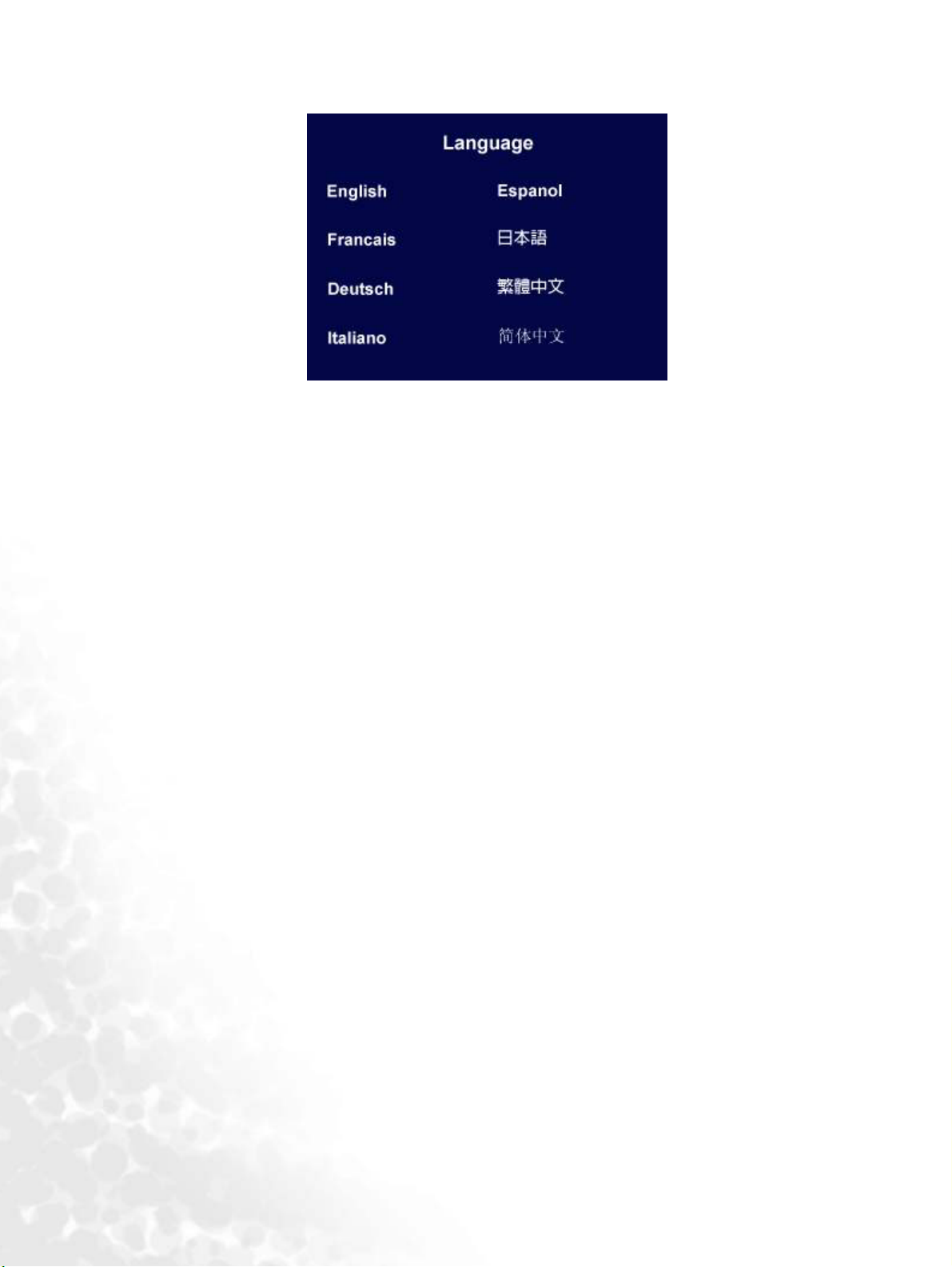
[ 言語] サブ メニュー
28
モニタの調整
Page 29

PIP サブメニュー
t キーか u キーを押して、PIP ソースを
S-Video または Composite として指定するか、
[Off] を選択してこの機能を無効にします。
終了したら [Enter] を押して、設定を有効に
します。[Exit] を押して前のメニューに戻り
ます。
t キーか u キーを押して、PIP サイズを
入力します。終了したら [Enter] を押して、
設定を有効にします。[Exit] を押して前の
メニューに戻ります。
t キーか u キーを押して、PIP 輝度値を
0 ~ 100 に設定します。終了したら [Enter] を
押して、設定を有効にします。[Exit] を
押して、前のメニューに戻ります。
モニタの調整
29
Page 30

t キーか u キーを押して、PIP コントラスト
値を 0 ~ 100 に設定します。終了したら [Enter]
を押して、設定を有効にします。[Exit] を押し
て前のメニューに戻ります。
t キーか u キーを押して、PIP の水平位置を
調整します。値は 0 ~ 100 になります。終了し
たら [Enter] を押して、設定を有効にします。
[Exit] を押して前のメニューに戻ります。
t キーか u キーを押して、PIP の垂直位置を
調整します。値は 0 ~ 100 になります。終了し
たら [Enter] を押して、設定を有効にします。
[Exit] を押して前のメニューに戻ります。
t キーか u キーを押して、色調の値を
0 ~ 100 に設定します。終了したら [Enter] を
押して、設定を有効にします。[Exit] を押して
前のメニューに戻ります。
t キーか u キーを押して、彩度の値を
0 ~ 100 に設定します。終了したら [Enter] を
押して、設定を有効にします。[Exit] を押して
前のメニューに戻ります。
30
モニタの調整
Page 31

[ リコール] サブ メニュー
t または u キーを押してカラー リコールを
確認し、[Enter] を押してカラー設定をリコール
するか、[Exit] を押して前のメニューに戻ります。
t または u キーを押してすべての リコール
を確認し、[Enter] を押して位置設定とカラー
設定をリコールするか、[Exit] を押して前の
メニューに戻ります。
モニタの調整
31
Page 32

[ その他] サブ メニュー
Input Select ( 入力ソース選択 ):
D-sub ( アナログ )、DVI ( デジタル )、S-Video、
Comp ( コンポジット ) 入力のどれかを選択し
ます。
情報を表示します。
32
モニタの調整
Page 33

トラブルシューティング
9
よくある質問 (FAQ)
画像がぼやける :
スクリーンの解像度の調整方法についてのページを読み、最適な解像度とリフレッシュ レートを選択し、
ステップに従って調整してください。
VGA 延長ケーブルを使用している場合
テストを行うため、延長ケーブルを取り外します。画像の焦点が合っていることを確認して
ください。合っていない場合は、リフレッシュレートの調整方法についてのページに記載さ
れているステップに従い、画像の最適化を行ってください。ぼやけは、延長ケーブルでの伝
送損失によって自然に発生します。伝送品質に優れた、または内蔵ブースタを備えた延長
ケーブルを使用することにより、これらの損失を最小限に抑えることができます。
ネイティブ ( 最大 ) 解像度より低い解像度でのみぼやけが発生する場合
スクリーンの解像度の調整方法についてのページをお読みください。ネイティブ解像度を選
択します。
ピクセル エラーが表示される :
一部のピクセルが常時点灯したまま、または点灯しないままであったり、赤、緑、青、その他の色に
なったままの場合
• LCD スクリーンをきれいに掃除してください。
• 電源のオン / オフを切り替え。
• モニタの動作中に常時点滅する画素が少々存在することがありますが、これは液晶技術で一般的
に発生する状況で、故障ではありません。
画像が不自然な色で表示される :
画像が黄、青、または薄いピンク色で表示される場合
モニタ上で [Enter] キーを押した後 t または u キーを押して、[リコール ] アイコンに移
動します。[Enter] キーを押して [ リコール ] サブ メニューに入ります。
を押して [ カラー リコール ] を選択し、[ カラー リコール] サブ メニューで
[ はい ] を選択して、[Enter] キーを押して工場出荷時の設定に戻します。それでもイメージ
が正しく表示されず、OSD が不自然な色で表示されている場合は、3 つの基本色のうちいず
れかの信号入力が行われていません。信号ケーブルのコネクタをチェックしてください。ピ
ンが曲がったり破損している場合は、販売店にご相談ください。
画像が表示されない :
ディスプレイのプロンプトが緑色に点灯している場合
LED が緑色に点灯し、画面に「Out of Range」というメッセージが表示されている場合は、
モニタがサポートしていないディスプレイ モードを使用しています。モニタがサポートす
るモードのいずれかに設定を変更してください。「サポートされている動作モード」のセク
ションをお読みください。
t または u キー
ディスプレイのプロンプトがオレンジ色に点灯している場合
LED がオレンジ色に点灯している場合は、省電モードが有効になっています。コンピュータ
のキーボードで任意のキーを押すか、マウスを動かしてください。それでも解決しない場合
は、信号ケーブルのコネクタをチェックしてください。ピンが曲がったり破損している場合
は、販売店にご相談ください。
トラブルシューティング
33
Page 34

ディスプレイのプロンプトがまったく点灯しない場合
電源のメイン ソケット、外部電源、メイン スイッチをチェックしてください。
画像がゆがむ、フラッシュする、ちらつく :
スクリーンの解像度の調整方法についてのページを読んで、正しい解像度とリフレッシュ レートを選択
し、ステップに従って調整してください。
画像が片側に寄ってしまう :
スクリーンの解像度の調整方法についてのページを読んで、正しい解像度とリフレッシュ レートを選択
し、ステップに従って調整してください。
それでも具合が悪いときは
このガイドの指示に従って調整を行っても問題が解決しない場合には、お買い上げいただいた販
売店にご連絡いただくか、servicejp@BenQ.com まで電子メールにてお問い合わせください。
34
トラブルシューティング
Page 35

サポートされている動作モード
10
入力ディスプレイ モード ( 入力タイミング)
解像度 水平
周波数 (KHz)
640x350 31.47 70.08 25.17 DOS
720x400 31.47 70.08 28.32 DOS
640x480 31.47 60.00 25.18 DOS
640x480 35.00 67.00 30.24 Macintosh
640x480 37.86 72.80 31.50 VESA
640x480 37.50 75.00 31.50 VESA
800x600 37.88 60.32 40.00 VESA
800x600 48.08 72.19 50.00 VESA
800x600 46.87 75.00 49.50 VESA
832x624 49.72 74.55 59.27 Macintosh
1024x768 48.36 60.00 65.00 VESA
1024x768 56.48 70.10 75.00 VESA
1024x768 60.02 75.00 78.75 VESA
1024x768 60.24 74.93 80.00 Macintosh
1152x864 67.50 75.00 108.00 VESA
1152x870 68.68 75.06 100.00 Macintosh
1152x900 61.80 66.00 94.50 SUN 66
1152x900 71.81 76.14 108.00 SUN
1280x960 60.0 60 108 VESA
1280x1024 64.00 60.00 108.00 VESA
1280x1024 75.83 71.53 128.00 IBMI
1280x1024 80.00 75.00 135.00 VESA
1280x1024 81.18 76.16 135.09 SPARC2
1600x1200 75 60 162 VESA
垂直
周波数 (Hz)
ピクセル
周波数 (MHz)
備考 実際の表示
マルチスキャン
操作
解像度
フルスクリーン
1600x1200
• この表に記載されていないモードはサポートされない場合があります。画像の最適化を実現する
ため、上の表に記載されているモードを選択することをお勧めします。
• Windows と互換性のある 24 のモードが利用できます。
• 画像の乱れは、通常の規格に対応していない VGA カードによる信号周波数が異なるために発生
している場合があります。ただし、これはエラーではありません。自動設定を変更したり、
[ ジオメトリ ] メニューから位相設定とピクセル周波数を手動で変更することで、状態を改善で
きます。
• モニタのスイッチを OFF にした場合には、画面に縞模様が発生する場合があります。この動作は
正常ですので、特別な対処は必要ありません。
• 本製品を長くお使いいただくため、電源の操作はコンピュータを使用して行ってください。
サポートされている動作モード
35
Page 36

11
仕様
モデル
ディスプレイ タイプ
可視域対角
ネイティブ ( 最大 ) 解像度
カラー
コントラスト / 輝度
応答時間
視角 ( 左右、上下 )
ライン周波数
画像周波数
画像チェック
制御装置
機能
FP2091
20.1"、アクティブ、TFT
51.05 cm
1,600x1,200
1670 万色
400:1 / 250 cd/m
16 ms
88/88, 88/88 (CR=10)
30 - 81 kHz マルチ周波数モニタ
50 - 76 Hz ( パラメータ以内のモード )
デジタル、Screen OSD テクノロジ、iKey
( 自動画像設定 )
6 つのボタンおよび iKey
コントラスト、輝度、垂直および水平画像位置、
位相、ピクセル クロック、カラー バランス、
カラー パレット、言語選択 (8 言語 OSD)、
OSD ポジション、ステータス インジケータ
2
電源管理
最大消費電力
DC 入力電圧
DC 入力電流
省エネ モード
入力信号
同期
温度 ( 動作時 )
湿度 ( 動作時 )
規格 TCO 03、TÜV/Ergonomics、TÜV/ GS、FCC Class B、
動作電圧
寸法 ( 幅 x 高さ x 奥行)
VESA DPMS、EPA
最大 90W
20 V
4.5 A
< 5W
RGB アナログ 0.7 Vpp/75 オーム ポジティブ
デジタル : DVI-D
TTL 分離信号接続 15 ピン ミニ D-sub ケーブル
5 ℃~ 40℃
20% ~ 80%
ISO 13406-2、VCCI、UL、CB Report、CE、C-Tick、
BSMI、Fimko、GOST
自動切替モード電源、90-264 V, 47-63Hz
461.2 x 445.2 x 242.6 mm
36
重量
仕様
8.6 kg
